-
窗口最大化,小编告诉你怎么网页窗口最大化
- 2018-06-09 10:51:40 来源:windows10系统之家 作者:爱win10
大家在用浏览器浏览网页的时候,大家常常会遇到打开一个网页显示的是一个窗口,还需要去点一下最大化的按钮才可以方便浏览,在上网的时候出现这种情况是比较烦人的,有什么办法可以让打开的网页直接最大化吗?下面,小编跟大家讲解网页窗口最大化的技巧。
电脑用户网上冲浪的时,很多朋友用的都是浏览器,网页打开不是最大化,每次弄很麻烦,怎么才能打开网页最大化呢?这个问题困扰了不少用户,今天,小编就把怎么让网页一打开来就是最大化的设置技巧分享给大家。
怎么网页窗口最大化
点击桌面左下角图标,选择所有程序。
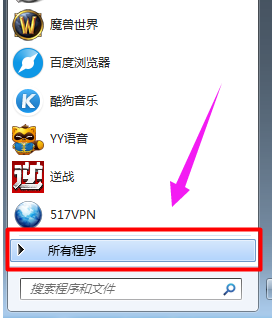
窗口最大化系统软件图解1
找到Internet Explorer,IE浏览器图标,右键选择属性。
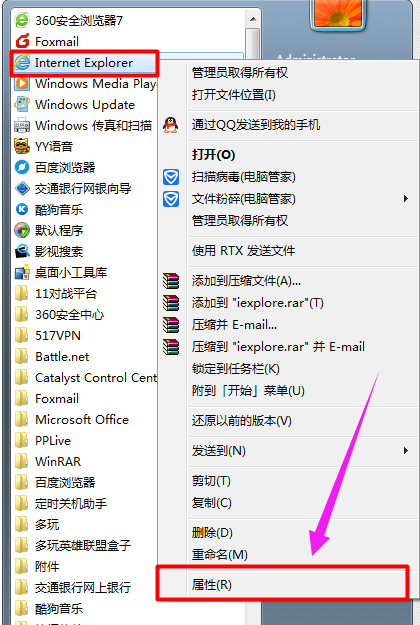
最大化系统软件图解2
进入Internet Explorer属性设置框,选中"快捷方式",单机"运行方式"后面的下拉菜单,选择"最大化",点击下面确认
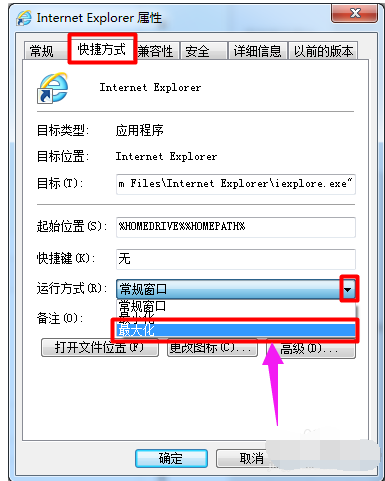
最大化系统软件图解3
这样就设置好了,当再次打开IE浏览器,就会如下图所示,是不是非常简单,那就赶紧试试吧。
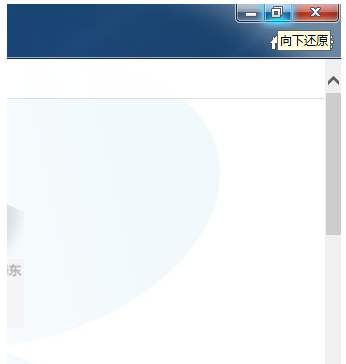
网页系统软件图解4
以上就是网页一打开来就是最大化的设置技巧(以IE为例)。
猜您喜欢
- 系统之家win10 32位安装系统教程..2016-11-12
- 详解如何安装win7系统2019-03-11
- win8系统纯净版32位最新下载..2017-01-08
- 怎么用萝卜家园装win7系统64位呢..2016-08-14
- 网络打印机怎么设置,小编告诉你怎么设..2018-06-13
- win10引导修复方法2017-05-06
相关推荐
- win7系统下因为虚拟网卡原因运行速度.. 2015-03-28
- okhy一键优化清理方法 2017-02-13
- 小马激活_小编告诉你小马激活工具.. 2017-11-25
- office2016激活工具怎么用? 2020-11-27
- 怎样在Win7 32位旗舰版系统中设置屏幕.. 2014-12-29
- 摩根花旗高层争访马云,只因阿里巴巴IPO.. 2013-06-12





 系统之家一键重装
系统之家一键重装
 小白重装win10
小白重装win10
 MakeIcon v1.5 注册安装版(含注册机) (图标设计软件)
MakeIcon v1.5 注册安装版(含注册机) (图标设计软件) 系统之家64位win8.1全新万能版v2023.05
系统之家64位win8.1全新万能版v2023.05 淘宝分析推广软件v1.2.3绿色版(淘宝互联网推广软件)
淘宝分析推广软件v1.2.3绿色版(淘宝互联网推广软件) 友评互动浏览器 2011 1.0.5 官方绿色版
友评互动浏览器 2011 1.0.5 官方绿色版 强制删除工具 v1.0 便捷版 (删除不必要的文件)
强制删除工具 v1.0 便捷版 (删除不必要的文件) MAC地址批量生成器v1.4 绿色免费版 (MAC地址生成工具)
MAC地址批量生成器v1.4 绿色免费版 (MAC地址生成工具) 雨林木风ghos
雨林木风ghos 萝卜家园 Gho
萝卜家园 Gho windows7 loa
windows7 loa 雨林木风Win8
雨林木风Win8 电脑公司Ghos
电脑公司Ghos 电脑公司 Gho
电脑公司 Gho 艾奇MP3格式
艾奇MP3格式 雨林木风Win7
雨林木风Win7 Flash相册制
Flash相册制 Adobe AirV3.
Adobe AirV3. 粤公网安备 44130202001061号
粤公网安备 44130202001061号